Usare la raccolta parti rapide per creare, archiviare e riutilizzare parti di contenuto, tra cui il Glossario, le proprietà dei documenti, come titolo e autore, e i campi. Questi blocchi riutilizzabili di contenuti sono anche detti blocchi predefiniti. Il Glossario è un tipo comune di blocco predefinito che archivia testo e grafica. È possibile usare Gestione blocchi predefiniti per trovare o modificare un blocco predefinito.
Per aprire la raccolta parti rapide, nel gruppo Testo della scheda Inserisci fare clic su Parti rapide.
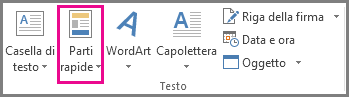
Per saperne di più
-
Selezionare l'espressione, la frase o un'altra parte del documento da salvare nella raccolta.
-
Nel gruppo Testo della scheda Inserisci fare clic su Parti rapide e quindi su Salva selezione nella raccolta parti rapide, cambiare il nome e aggiungere una descrizione, se si vuole, quindi fare clic su OK.
Nota: Per salvare una selezione come Glossario, nel gruppo Testo della scheda Inserisci fare clic su Parti rapide > Glossario > Salva selezione nella raccolta voci di glossario
-
Posizionare il cursore nel punto in cui si vuole inserire una selezione dalla raccolta parti rapide.
-
Nel gruppo Testo della scheda Inserisci fare clic su Parti rapide e quindi sull'espressione, la frase o altre selezioni slavate da riutilizzare.
Nota: Se si è salvato l'elemento come voce di glossario, fare clic su Inserisci > Parti rapide > Glossario per trovare la selezione e fare clic su di essa.
Per cambiare una parte rapida, è possibile sostituire l'elemento predefinito. Inserire l'elemento predefinito, apportare le modifiche necessarie e quindi salvarlo con lo stesso nome.
Importante: Per sostituire la voce originale nella raccolta, è necessario che il nome, la categoria e la raccolta siano uguali all'originale.
-
Fare clic nel punto in cui inserire il blocco predefinito.
-
Nel gruppo Testo della scheda Inserisci fare clic su Parti rapide e quindi su Gestione blocchi predefiniti. Se si conosce il nome del blocco predefinito, fare clic su Nome per ordinare per nome.
-
Fare clic su Inserisci.
-
Apportare le modifiche al blocco predefinito
-
Selezionare il testo modificato.
Per archiviare la formattazione del paragrafo, compresi il rientro, l'allineamento, l'interlinea e l'impaginazione, con la voce, includere il segno di paragrafo (¶) nella selezione.
Nota: Per visualizzare i segni di paragrafo, nel gruppo Paragrafo della scheda Home fare clic su Mostra/Nascondi.
-
Nel gruppo Testo della scheda Inserisci fare clic su Parti rapide e quindi su Salva selezione nella raccolta parti rapide.
-
Nella finestra di dialogo Crea nuovo blocco predefinito digitare i valori originali di nome, categoria e raccolta per la voce del blocco predefinito, quindi fare clic su OK.
-
Quando viene chiesto di specificare se ridefinire la voce del blocco predefinito, fare clic su Sì.
-
Nel gruppo Testo della scheda Inserisci fare clic su Parti rapide e quindi su Gestione blocchi predefiniti.
-
Fare clic sul nome del blocco predefinito da rinominare e quindi su Modifica proprietà.
-
Nella finestra di dialogo Modifica blocco predefinito digitare un nuovo nome per la voce e quindi fare clic su OK.
-
Quando viene chiesto di specificare se ridefinire la voce del blocco predefinito, fare clic su Sì.
-
Aprire un documento contenente la parte rapida da eliminare.
-
Nel gruppo Testo della scheda Inserisci fare clic su Parti rapide e quindi su Gestione blocchi predefiniti. Se si conosce il nome del blocco predefinito, fare clic su Nome per ordinare per nome.
-
Selezionare la voce e quindi fare clic su Elimina.
-
Quando viene chiesto di specificare se eliminare la voce del blocco predefinito, fare clic su Sì.
Il blocco predefinito eliminato non è più disponibile nelle raccolte, anche se il contenuto potrebbe ancora essere visualizzato nel documento.










